Publier ses données personnalisées dans l’organisation
Pour les organisations abonnées à Antidote Pro ou à Antidote Web
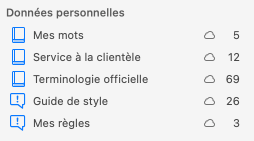
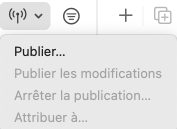
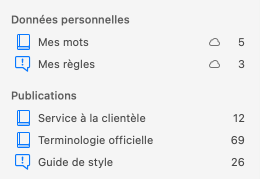
Seule la personne propriétaire d’un dictionnaire personnel ou d’une liste de règles, et qui dispose du rôle de Responsable du partage, est autorisée à les partager et à les modifier. Plusieurs des éléments d’interface décrits ici sont donc visibles uniquement pour cette personne.
- Les données dont vous êtes propriétaire se reconnaissent à l’icône qui les accompagne dans la section Données personnelles.
- La mention Responsable du partage s’affiche sous votre nom au panneau Compte Druide des réglages d’interface d’Antidote lorsque ce rôle vous est attribué.
Partager vos données personnalisées revient à les « rendre publiques » au sein de votre organisation, à les « publier ». Dans le menu de partage, l’option s’appelle donc Publier, et vos données, une fois le partage effectué, sont déplacées à la section Publications dans le panneau de gauche de la fenêtre.
Tant les dictionnaires personnels que les listes de règles personnelles peuvent être partagés : les premiers serviront de référence terminologique aux membres des groupes concernés ; les secondes, à signaler dans le correcteur tout mot ou toute expression faisant l’objet d’une recommandation particulière dans l’organisation.
- Si le déclencheur ou le mot de remplacement d’une règle personnelle provient d’un dictionnaire personnel, il sera important de les partager conjointement.
Les données personnalisées que vous n’avez pas partagées sont regroupées à la section Données personnelles dans le panneau de gauche de la fenêtre. Sélectionnez-y le dictionnaire ou la liste de règles à partager, cliquez sur le bouton qui s’affiche au survol de la souris, puis choisissez l’option Publier du menu.
- Vous pouvez également procéder en cliquant sur le menu de partage (icône ) situé au-dessus de la liste des mots ou des règles dans le panneau central de la fenêtre.
Options de publication des données
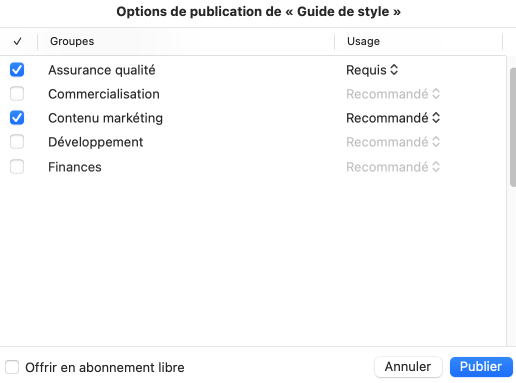
Il faut d’abord indiquer à Antidote le ou les groupes auxquels vous destinez vos données personnalisées. Cochez à cet effet les cases appropriées dans la fenêtre des options de publication.
Vous devez ensuite préciser, pour chaque groupe, si l’abonnement à vos données est recommandé ou requis. Cette information déterminera la manière dont Antidote affichera votre publication chez vos abonnés, ainsi que les options qui leur seront accessibles.
- Usage recommandé : les membres du groupe reçoivent vos données et peuvent les désactiver au besoin ;
- Usage requis : les membres du groupe reçoivent vos données et ne peuvent pas les désactiver ;
- Offrir en abonnement libre : tout utilisateur de l’organisation peut s’abonner à vos données et est libre de les activer ou non.
Les options de tri suivantes vous permettent d’ordonner l’affichage des options de publication :
- Colonne : un clic sur le crochet de la barre-titre affiche les cases cochées au début ou à la fin de la liste. Utilisez ce tri pour visualiser rapidement si vous avez bien inclus tous les groupes auxquels vous destinez votre publication ;
- Colonne Groupes : un clic dans la barre-titre affiche les groupes en ordre alphabétique croissant ou décroissant. Ce classement vous sera utile pour rapprocher certains groupes et les traiter plus efficacement ;
- Colonne Usage : un clic dans la barre-titre regroupe les publications dont vous recommandez ou requérez l’usage, vous permettant de réévaluer votre choix si nécessaire.
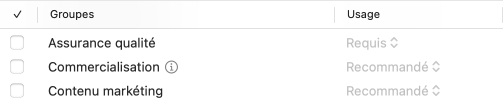
Pour examiner la composition des groupes avec lesquels vous pouvez partager vos données — et éventuellement y apporter des modifications —, cliquez sur le bouton qui s’affiche à droite de chaque groupe au survol de la souris : il s’agit d’un lien qui vous amène à votre Espace client d’organisation.
Une fois que vous avez adéquatement configuré les conditions du partage, cliquez sur le bouton Publier au bas de la fenêtre : vos données se déplacent à la section Publications dans le panneau de gauche de la fenêtre.
Gérer des données publiées
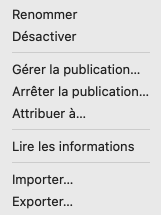
Les données que vous avez publiées ne sont pas statiques pour autant. Vous avez toute liberté d’en modifier le contenu, d’en suspendre la publication, de l’étendre à de nouveaux groupes ou au contraire de la restreindre au besoin. Ces diverses opérations sont regroupées dans une section du menu dédiée aux données publiées. Cliquez sur le bouton qui apparait au survol de la souris sur vos publications pour les faire afficher.
- Antidote met à jour chez vos abonnés tout changement apporté à vos publications, immédiatement ou après un court délai (deux minutes au plus).
Gérer la publication
Antidote ouvre la fenêtre des options de publication, que vous pouvez modifier à votre convenance.
Publier les modifications
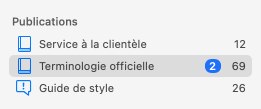

Lorsque vous modifiez des données déjà publiées, il est important que vos changements se diffusent à l’ensemble de vos abonnés. En guise de rappel, Antidote affiche à droite de votre publication un chiffre qui correspond au nombre de changements effectués dans votre liste de règles ou dans votre dictionnaire personnel. Il affiche également un bandeau de rappel au bas de la liste centrale, et appose la lettre M à chacune des entrées modifiées, le cas échéant. Le même bandeau s’affiche lorsque vous renommez une liste de règles personnelles ou un dictionnaire personnel publiés.
Une fois vos changements terminés, sélectionnez l’option Publier les modifications dans le menu ou cliquez sur le bouton Publier dans le bandeau de rappel : Antidote les appliquera chez tous vos abonnés. Attention : veillez à ne pas supprimer d’un dictionnaire personnel déjà publié un mot qui déclenche une règle personnelle déjà publiée ; la règle associée à ce mot ne serait plus signalée au correcteur. La même précaution s’applique aux mots d’un dictionnaire personnel employés comme mots de remplacement d’une règle personnelle déjà publiée.
Arrêter la publication
Antidote annule immédiatement la publication de la liste de règles ou du dictionnaire personnel sélectionné, et cet élément disparait de la liste des abonnements des utilisateurs avec lesquels vous l’aviez partagé. Vos données, restées intactes, redeviennent privées et repassent dans la section Données personnelles. Puisque cette action se répercute chez vos abonnés, Antidote exige votre confirmation avant de procéder. Attention : si vous arrêtez la publication d’un dictionnaire personnel contenant des mots qui déclenchent une règle personnelle déjà publiée, gardez en tête que la règle associée à ces mots ne sera plus signalée au correcteur. La même précaution s’applique à un dictionnaire personnel contenant des mots employés comme mots de remplacement d’une règle personnelle déjà publiée.
Attribuer à…
Antidote ouvre une fenêtre où figurent le nom et l’identifiant des personnes autorisées à prendre possession de la liste de règles ou du dictionnaire personnel que vous désirez céder. Sélectionnez-y simplement la personne de votre choix, puis cliquez sur le bouton Attribuer. Puisque cette action vous prive de vos privilèges, Antidote exige votre confirmation avant de procéder au transfert. La personne choisie verra ces données dans ses publications et pourra dès lors modifier la liste de règles ou le dictionnaire personnel, et en gérer la publication.
Renommer, Désactiver
Les options Renommer et Désactiver du menu sont générales et disponibles pour toute personne possédant des données personnalisées, que celles-ci soient publiées ou non. Vous en trouverez la description complète à la section Gestion des données personnalisées du présent chapitre. Si elles sont appliquées à une liste ou à un dictionnaire publié, certaines particularités s’appliquent toutefois.
- Renommer : vous pouvez renommer une publication à tout moment. Le nouveau nom est une modification importante pour laquelle Antidote affiche une puce à droite de la publication, ainsi qu’un bandeau de rappel au bas de la liste centrale. Pour diffuser ce changement à vos abonnés, sélectionnez l’option Publier les modifications dans le menu ou cliquez sur le bouton Publier dans le bandeau de rappel ;
- Désactiver : la publication sera désactivée pour vous, mais restera active chez vos abonnés. Antidote vous demande de confirmer la désactivation ; si cette précaution vous semble superflue, cochez la case Ne plus demander dans le dialogue de confirmation.
Reprendre une publication non attribuée
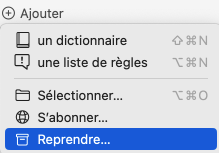
- Seule une personne ayant dans Antidote le rôle de Responsable du partage peut reprendre une publication non attribuée. Si c’est votre cas, vous trouverez la mention Responsable du partage sous votre nom au panneau Compte Druide des réglages d’interface d’Antidote.
Il arrive parfois qu’une publication devienne « orpheline ». Ce peut être par exemple parce que sa ou son propriétaire a quitté l’organisation sans avoir pris soin d’en attribuer la propriété à une autre personne avant son départ. Une telle publication continue d’être accessible aux utilisateurs qui y sont abonnés, mais plus personne ne la gère et son contenu n’est plus mis à jour. Si cette responsabilité vous interpelle, cliquez sur le bouton Ajouter au bas du panneau de gauche dans la fenêtre des données personnalisées, puis sélectionnez l’option Reprendre : Antidote ouvre la fenêtre des publications non attribuées. Cochez celles dont vous désirez devenir propriétaire, qui s’ajoutent alors à la liste de vos publications et que vous pouvez dès lors gérer et modifier.